

La carte se raccorde au monde extérieur par un cordon orange qui comporte un boitier de connexions. En haut les connexions d'entrée : S-Vidéo, Composite, Audio G, Audio D En bas, les mêmes connexions, mais en sortie (Lecture) |
 |
| Un autre cordon orange, comme ci-contre, à connexion Firewire permet de raccorder une caméra DV, votre PC doit être équipé d'une carte Firewire |  |
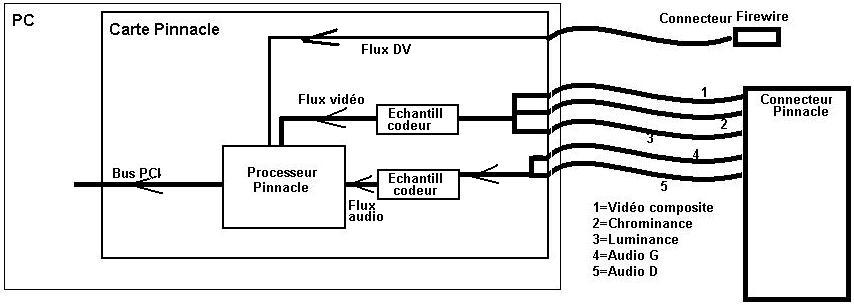
 |
 |
 |



| Vous DEVEZ paramétrer : Le standard TV : SECAM ou PAL suivant la source : si vous faites erreur la visu sur l'écran de contrôle est en Noir et Blanc Le format d'image : c'est généralement 4/3 Aperçu de la capture doit être cliqué pour que l'écran de contrôle affiche la capture. S'il n'y a rien en entrée, l'écran est noir. Cliquez le dossier D dans Débit données pour pouvoir choisir le GROS disque dur sur lequel la capture sera enregistrée. Les "Détection de scènes" ne servent à rien dans un premier temps. Le paramétrage de la source est terminé Cliquez l'onglet Format de capture  et paramétrer la capture comme ci-dessous:  Cliquez OK. Les paramétrages se referment et la capture peut commencer Cliquez le bouton Démarrer la capture (en fait la capture ne démarre pas) Un tableau apparaît :  |
 |

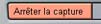 vous pouvez quitter Studio 9.
vous pouvez quitter Studio 9.


 |
 |
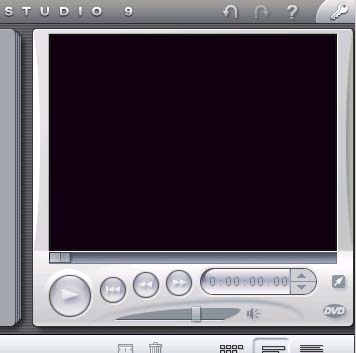 |
Sur cette copie d'écran, vous voyez ce bouton "bascule DVD" ? Moi je vois que dalle, et j'en conclut légitimement que Pinnacle se fout de la gueule du client |